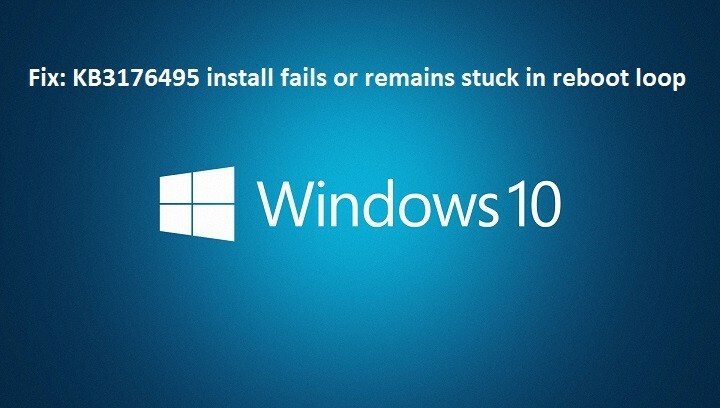
이 소프트웨어는 드라이버를 계속 실행하여 일반적인 컴퓨터 오류 및 하드웨어 오류로부터 안전하게 보호합니다. 간단한 3 단계로 모든 드라이버를 확인하세요.
- DriverFix 다운로드 (확인 된 다운로드 파일).
- 딸깍 하는 소리 스캔 시작 문제가있는 모든 드라이버를 찾습니다.
- 딸깍 하는 소리 드라이버 업데이트 새 버전을 얻고 시스템 오작동을 방지합니다.
- DriverFix가 다운로드되었습니다. 0 이번 달 독자.
Microsoft는 코드 이름으로 1 주년 업데이트에 대한 첫 번째 공개 누적 업데이트를 출시했습니다. KB3176495. 이 보안 업데이트는 Windows 10 버전 1607에 대한 중요한 개선 사항 및 수정 사항을 제공하여 일련의 취약점 OS에서.
KB3176495 패치 심각한 인터넷 익스플로러 과 가장자리 원격 코드 실행을 허용하는 보안 취약성과 권한 상승을 허용하는 Windows 인증 취약성. 이러한 위협의 심각도를 고려하여 사용자는 컴퓨터에이 업데이트를 설치하는 것이 중요합니다.
안타깝게도 많은 사용자가 설치 프로세스가 실패하거나 그대로 남아 있기 때문에 누적 업데이트 KB3176495를 설치할 수 없다고보고하고 있습니다. 재부팅 루프에 갇혀.
사용자가 KB3176495 다운로드 실패를 불평하고 설치가 재부팅 루프에서 멈춤
- “KB3176495가 다운로드되기 시작했으며 현재 61 %에서 중지되고 진행되지 않습니다. 닫았다가 다시 설정으로 돌아 가려고했지만 여전히 61 %가 동일합니다. "
- “오늘 저는 KB3176495를 제 컴퓨터 중 하나 인 아주 새로운 Z170 칩셋 컴퓨터에 설치할 수있었습니다. 재부팅하면 컴퓨터는 즉시 자동 복구를 시도하지만 실패하고 해당주기를 중지하지 않고 다시 재부팅합니다. [..] "aistora.sys"에서 오류가 발생했습니다.
- “온라인에서 찾을 수있는 모든 방법을 시도했지만이 업데이트는 여전히 설치되지 않습니다. 이 문제가 발생했기 때문에 컴퓨터가 계속해서 업데이트를 설치하려고 시도하고 실패하기 때문에 시작하는 데 15 분이 걸립니다. "
KB3176495 다운로드 및 설치 실패 수정
해결 방법 1 – Windows 업데이트 문제 해결사 실행
다운로드 Windows 업데이트 문제 해결사, 도구를 실행 한 다음 KB3176495를 다시 설치해보십시오.
해결 방법 2 – SoftwareDistribution 폴더의 내용 삭제
- 이동 C: WindowsSoftwareDistributionDownload 폴더에있는 모든 항목을 삭제합니다.
- 명령 프롬프트 관리자 실행> 명령 실행 wuauclt.exe / updatenow
- 명령 실행이 완료 될 때까지 기다립니다.> 제어판 > 윈도우 업데이트 > Windows 10 업데이트 다운로드.
해결 방법 3 – 클린 부팅 수행
- 유형 시스템 설정 검색 창에서> Enter 키를 누릅니다.
- 에 서비스탭> 선택 모든 Microsoft 서비스 숨기기 확인란> 클릭 모두 비활성화.

3. 에 시작탭> 클릭 작업 관리자 열기.
4. 에 시작탭 작업 관리자> 모든 항목 선택> 클릭 비활성화.

5. 닫기 작업 관리자.
6. 에 시작탭의 시스템 설정대화 상자> 클릭 확인 > 컴퓨터를 다시 시작하십시오.
해결 방법 4 – 다시 시작 BITS, 암호화, MSI 설치 프로그램 그리고 Windows 업데이트 서비스.
- 시작하다 명령 프롬프트 (관리자)
- 다음 명령을 입력하여 비트, 암호화, MSI 설치 프로그램 그리고 Windows 업데이트 서비스. 각 명령을 Enter 키를 누릅니다.
net stop wuauserv
net stop cryptSvc
순 정지 비트
net stop msiserver
3. 다음 명령을 입력하여 소프트웨어 배포 과 Catroot2 폴더. 각 명령을 입력 한 후 Enter 키를 누르십시오.
ren C: WindowsSoftwareDistribution SoftwareDistribution.old
ren C: WindowsSystem32catroot2 Catroot2.old
4. 다음 명령을 입력하여 비트, 암호화, MSI 설치 프로그램 그리고 Windows 업데이트 서비스. 항상 그렇듯이 각 명령을 입력 한 후 Enter 키를 누르십시오.
net start wuauserv
net start cryptSvc
순 시작 비트
net start msiserver
5. 종료를 입력하고 컴퓨터를 다시 시작하고 누적 업데이트 KB3176495를 다시 설치하십시오.
확인해야 할 관련 이야기 :
- 수정: Windows 10 1 주년 업데이트로 인해 Windows Hello 문제 발생
- 수정: Windows 10 1 주년 업데이트 후 노트북 화면이 켜지는 데 1 분 정도 걸립니다.
- 수정: 기념일 업데이트 용 미디어 생성 도구가 작동하지 않음


